Outlines
Plantillas
Nota
Se utilizará la palabra Outline en adelante por tener una traducción al castellano algo complicada, aunque básicamente podríamos decir que se trata de plantillas.
El panel administrativo de Outlines es un punto de partida global para crear, duplicar y acceder a tus outlines.

Notarás que en esta página hay dos tipos diferentes de outlines: Estándar y Sistema. Un outline estándar incluye cualquier cosa que puedas asignar a una página típica. Esto incluye el Base Outline que sirve para establecer el estilo global y las configuraciones predeterminadas de tu tema, así como outlines que asignas a páginas normales, como la página principal o aquellas que deseas usar como predeterminado para páginas de contenido.
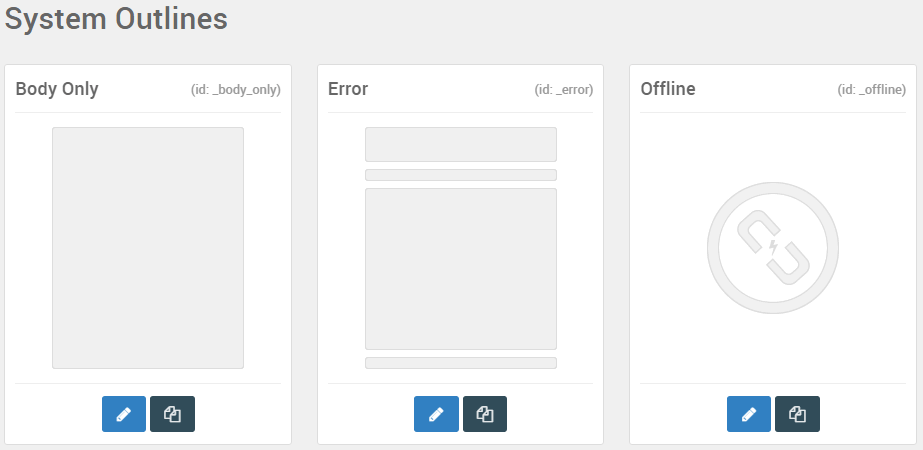
Los Outlines de Sistema están integrados en el núcleo de Gantry. Están vinculados a tipos de páginas específicos, como 404 u Offline. Estos outlines se pueden editar, pero no se pueden crear, renombrar o eliminar, ya que son fundamentales para Gantry.
Este panel te permite gestionar tus outlines de varias maneras, que detallaremos a continuación.
Seleccionar un Outline
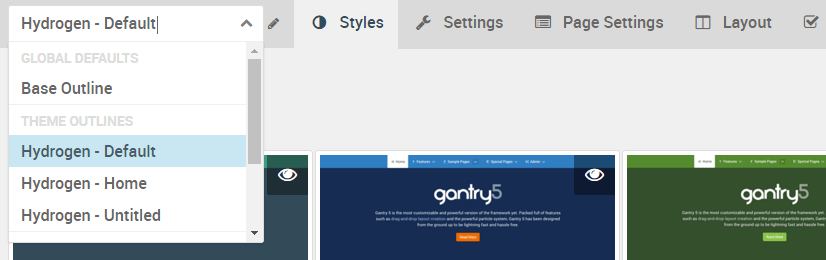
Existen un par de formas para cambiar entre outlines en el administrador. La manera más fácil suele ser hacerlo desde la barra de herramientas que te permite alternar entre paneles administrativos específicos de un outline.
Sin embargo, si lo prefieres, puedes acceder a tu lista de outlines actuales desde el panel administrativo de Outlines y saltar a sus paneles de configuración seleccionando el botón azul de lápiz () en la parte inferior de cada outline.
Duplicar un Outline
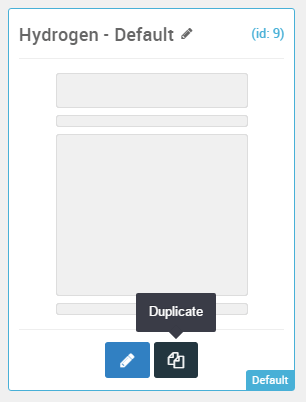
El botón azul oscuro de copia () en la parte inferior de los diferentes outlines en este panel te permite duplicar instantáneamente el outline. Esta es una excelente herramienta si tienes un outline que te gustaría modificar, pero no quieres que esos cambios afecten a otras páginas ya asignadas a ese outline.
Por ejemplo, si deseas asignar una página a un outline que tenga muchas de las propiedades base del Base Outline, y solo quieres ajustar una o dos cosas menores, puedes duplicarlo, hacer esos cambios y asignar las páginas deseadas al nuevo outline.
Eliminar un Outline
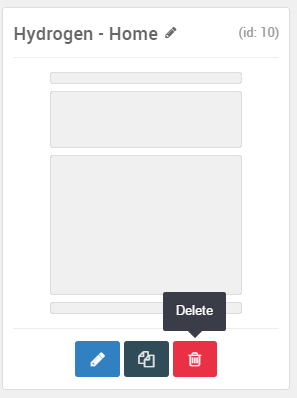
¿Tienes un outline que no necesitas y quieres deshacerte de él? El botón rojo de Eliminar () es lo que necesitas. Nota: No puedes eliminar outlines predeterminados, del sistema o el base, ya que son necesarios para que el tema funcione correctamente.
Renombrar un Outline
Si quieres darle a tu outline un nombre para facilitar su organización y asociación, puedes hacerlo muy fácilmente haciendo clic en el pequeño ícono gris de lápiz () ubicado directamente a la derecha del nombre del outline en esta página.

También puedes hacerlo desde la barra de herramientas específica del outline seleccionando el ícono gris de lápiz () allí.
Crear un Nuevo Outline

Supongamos que quieres crear un nuevo outline desde cero. Esto es fácil, y hay dos formas de hacerlo. Solo selecciona el gran ícono de más (), ya sea junto al título de la página o en el centro del cuadro blanco al final de la lista de outlines.
Hacer esto creará un outline sin título que hereda todas sus configuraciones y propiedades del Base Outline, así como la disposición de diseño predeterminada. Querrás revisar y hacer los cambios necesarios, especialmente en tu Layout (diseño). Tampoco habrá páginas asignadas por defecto, así que necesitarás agregarlas según sea necesario.
Editar Archivos de Outlines
Si te interesa modificar los outlines fuera del administrador de Gantry 5, navega a tu directorio /THEME_NAME/custom/config/ (en Grav: /user/data/gantry5/themes/THEME_NAME/config/). Aquí encontrarás todos tus outlines, que contienen archivos YAML asociados con cada uno de sus layouts, estilos y más.